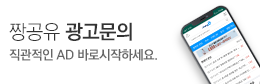최근 방문
[은유의 유용한 팁]컴퓨터를 사면 가장먼저 체크해야할 것들
원래 이건 좀 오래전에 제 블로그에 포스팅된건데 도움이 될 것같아서 복사해서 수정 좀 해봤습니다.
원본글은 http://silveryflow.blog.me/120103505531 입니다.
[은유의 유용한 팁 시리즈]
구글을 꾸미는 작은 팁
나에게 딱맞는 블로그 찾기편
ㅡㅡㅡㅡㅡㅡㅡㅡㅡㅡㅡㅡㅡㅡㅡㅡㅡㅡㅡㅡㅡㅡㅡㅡㅡㅡㅡㅡㅡㅡㅡㅡㅡㅡㅡㅡㅡㅡㅡㅡㅡㅡㅡㅡㅡ
컴퓨터를 가장 처음 받았을 때, 혹은 A/S를 맡기고 다시 되돌아왔을 때.
가장 먼저 불신감이 들지는 않던가?
예전에 M방송국에서 불만제로에서 조립컴퓨터나 A/S를 맡겼을 때. 일부 부품들을 중고와 교환하거나 오고나 아예 다른 제품으로 바뀌어져 오는 경우가 있다고했다.
지금에서야 많이 바뀌었겠지만 그래도 역시 못믿는건 못믿겠다.
눈으로 확인하기전까지는! 이러시는 분들을 위해서 준비한게.
자기 컴퓨터를 확인할 수 있는 몇가지 유틸리티에 대해서 소개해보고자한다.
꼭 본체를 뜯어봐야지 그 제품을 확인할 수 있는 것이 아니다.
우선 원래 신청했던 스펙에 맞게 왔는지 확인하기 위해서 사양을 체크해 볼 필요가 있다.
그 전에 자기가 구입했던 스펙을 미리 알아두고 메모를 해두는 것은 센스!
컴퓨터에 대해서 문외한 들은 이 스펙들을 알고 메모했다하더라도 그 모양이 그 모양같아서 본체를 열어봐도 뭐가 바뀌었는지 제대로 왔는지 확인할 길이 없다.
그렇다면 사양을 체크하기 위해서 필요한 프로그램은 뭐가있을까?
여러가지가 있지만 그중에서는 아이다32와 CPU-Z를 가장많이 사용한다.
각각장단점이있지만 나는 cpu-z를 추천한다. 파일도 가벼울 뿐더러 스펙도 자세히 표시된다.
단점이라면 복사가 안된다는 것..하지만 텍스트파일로 저장은 가능하니 이점은 걱정안해된다.
 cpuz.exe
cpuz.exe
우선 위에 링크를 통해서 cpuz을 다운받는다.
그리고 설치할 것도 없이 실행시켜보면

cpu-z의 실행화면. cpu말고도 마더보드나 램 그래픽 등 여러가지를 확인할 수 있다.
램이 듀얼로 꽃혀있다면 듀얼로 잘 인식하는지 등을 확인한다.
다음은 cpu-z에서 확인할 수 없는 하드디스크의 불량섹터를 검사를 해보자.
 HD Tune.zip
HD Tune.zip
위 링크의 HD Tune이 바로 그것인데. 하드디스크의 불량섹터를 검사해준다. 초기불량은 교환의 사유가 되니 초기 불량이 나온다면 바로 교환받도록하자.
위에 화살표를 눌러 다른 하드디스크도 검사할 수 있으니 하드디스크가 여러개라면 다른 디스크까지 검사를 받아보자. 혹 이동디스크(이동식 하드디스크 혹은 PMP)같은 경우에도 검사가 가능하니 USB로 연결 뒤에 HD Tune을 실행하자. 하드의 용량의 많은 경우에는 검사 시간이 많이 걸리니 퀵 스캔을 체크해놓고 검사를 시작하는 것을 추천한다.
하드외에도 외장하드나 PMP안에 하드까지 검사할 수 있으니 불량섹터가 있다면 꼭 교환받기를 바란다.
이 경우엔 체크 안할때보다 세밀한 검사는 확신할 수 없지만 별 차이는 없다.
요 프로그램의 부가기능중에는 cpu의 온도도 체크할 수 있는데 오른쪽에 온도계 그림이 바로 그것.
실행하고있으면 오른쪽밑 트레이에 추가되기도하니 온도를 주의하면서 컴퓨터를 하는 것도 수명을 연장시키는데 많은 도움이 될 것이다.
다음은 그래픽카드를 점검해볼 차례.
그래픽 카드를 점검하기위해서 요 3DMARK06이라는 프로그램을 다운받자.
이 프로그램은 3D동영상을 보여주며 컴퓨터의 성능을 체크하고 그것을 점수화하는 프로그램이다.
 이게 3DMARK06의 실행화면. 가장 왼쪽의 Run 3DMARK를 클릭하면 그래픽 동영상이 시작된다. 그래픽 영상중에 ESC를 누르면 도중에 취소된다.
이게 3DMARK06의 실행화면. 가장 왼쪽의 Run 3DMARK를 클릭하면 그래픽 동영상이 시작된다. 그래픽 영상중에 ESC를 누르면 도중에 취소된다. 제가 나온 그래픽카드의 점수. 예상데로 CPU점수가 가장 높게 나왔다. 7758점...대략 1000점대가 나온다면 약간 게임 실행시 렉이 있고 교체가 시급한 정도이고 5000점 정도면 무난하다 그 이상이 되면 좋은 성능이라 할 수 있겠다.
제가 나온 그래픽카드의 점수. 예상데로 CPU점수가 가장 높게 나왔다. 7758점...대략 1000점대가 나온다면 약간 게임 실행시 렉이 있고 교체가 시급한 정도이고 5000점 정도면 무난하다 그 이상이 되면 좋은 성능이라 할 수 있겠다.사실 이 3D마크06은 체크라기보다는 성능 벤치마킹 프로그램에 가까운데 동급의 그래픽카드의 점수와 비교해 낮은 점수를 얻는다면 의심해볼 필요가있다.
물론 CPU에 따라서 점수도 천차만별이지만 이 프로그램은 어디까지나 그래픽카드가 잘 작동하는지 확인하는 지표로 사용하기를 바란다.
마지막으로 모든 본체의 점검을 해봤으니, 이번엔 모니터의 결점을 체크해볼때다.
 pixelchecker.exe
pixelchecker.exe역시 링크의 pixelchecker를 다운받자.
한마디로 픽셀을 체크하는 프로그램이다. 프로그램이 알아서 체크해주냐? 물론 아니다. 사용자가 눈으로 직접 체크해야한다.

실행하면 요런 창이 뜬다. 여기서 왼쪽에 Start버튼을 클릭하면 화면에 색이 마구 바뀐다. 그때 모니터를 둘러보면서 결점이 되는 부분을 찾아주면되겠다.
보통 아주 조그마한 점 하나혹은 그 이상이 나오는 색과 다르다면 불량화소로 교환의 사유가 된다.
이로써 체크해볼 것은 모두 끝났다. 나머지는 재밌게 컴퓨터 생활을 즐기는 것뿐. 미리미리 초기불량을 확인하고 교환을 받아 보증기간이 끝난 뒤 교환을 신청하는 소잃고 외양간 고치는 일이 없기를 바라면서 이 글을 마친다.
 여린소녀의 최근 게시물
여린소녀의 최근 게시물